教程介绍
很多用户因为不想让自己的电脑主系统使用Windows11系统,想要使用虚拟机来安装Windows11系统体验,但是发现自己的虚拟机无法安装Windows11,这可能是因为我们没有开启硬件检测,只要在其中开启一下就可以了。

解决方法
1、首先我们需要了解如何正确地在虚拟机上安装Windows11。
2、了解如何安装后,我们再进入虚拟机设置,在硬件选项中点击“添加”
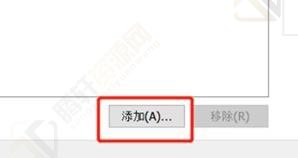
3、然后选择“可信平台模块”将它添加到虚拟机中。
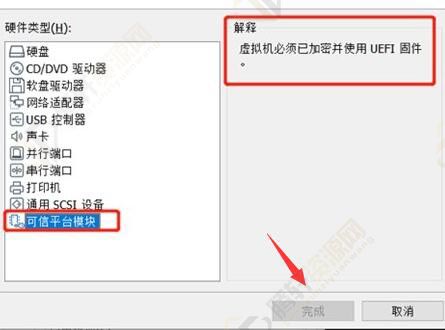
4、然后我们选中“高级”选项,并在“固件类型”中选择“UEFI”

5、接着在访问控制之中可以看到我们的虚拟机已经开启tpm设备了。
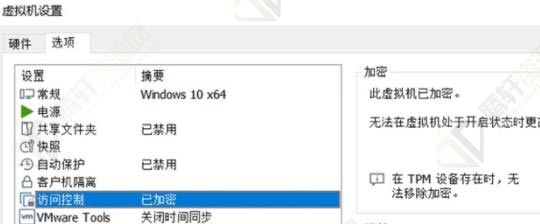
6、设置完成后我们就可以直接使用虚拟机安装Windows11系统了。
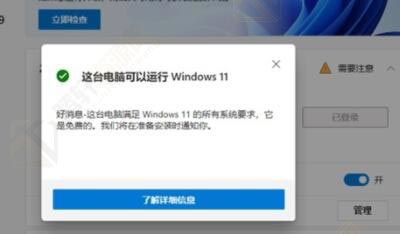
以上本篇文章的全部内容了,感兴趣的小伙伴可以看看,更多精彩内容关注腾轩网www.tengxuanw.com










